Jak zaktualizować przeglądarkę internetową na komputerze?
Opublikowany: 2022-05-12Aktualizacja przeglądarki jest ważna, aby upewnić się, że zainstalowałeś wszystkie najnowsze aktualizacje zabezpieczeń i możesz poprawnie wczytywać strony internetowe. Aktualizacja często zawiera nowe funkcje i zmiany w interfejsie, które mogą nadać przeglądarce nowy wygląd.
Wraz z przeglądarką należy również aktualizować rozszerzenia przeglądarki lub usuwać rozszerzenia, które nie są już obsługiwane przez programistów. Aktualizowanie przeglądarek nie jest trudne i w większości przypadków domyślnie są one aktualizowane automatycznie. Jeśli jednak nigdy nie aktualizowałeś przeglądarki ręcznie, możesz potrzebować pomocy w ustaleniu, gdzie znajduje się opcja w przeglądarce.

W tym przewodniku pokażemy, jak zaktualizować większość głównych przeglądarek internetowych na komputerze z systemem Windows, aby zawsze korzystać z najnowszej wersji. Będziemy obejmować Google Chrome, Mozilla Firefox, Internet Explorer, Microsoft Edge i Opera.
Jak zaktualizować Google Chrome do najnowszej wersji
Domyślnie przeglądarka Google Chrome jest ustawiona tak, aby aktualizowała się automatycznie, więc nowe wersje będą zwykle instalowane w momencie ich wydania. Jeśli Chrome pobierał aktualizacje automatyczne podczas korzystania z przeglądarki, musisz ponownie uruchomić przeglądarkę, aby dokończyć instalowanie aktualizacji.
- Kliknij wielokropek w prawym górnym rogu i wybierz Pomoc > Informacje o Google Chrome .
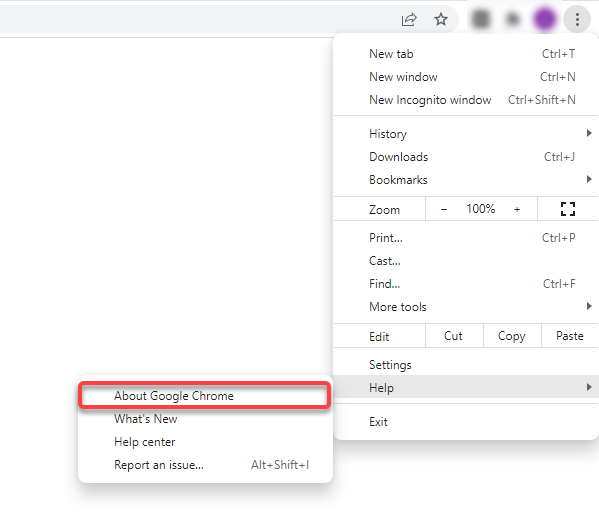
Alternatywnie możesz wkleić następujący adres w pasku adresu URL:
chrome://ustawienia/pomoc
- Zobaczysz aktualną wersję przeglądarki Google Chrome zainstalowaną na komputerze. Jeśli zobaczysz też komunikat, że Chrome jest aktualny , masz już najnowszą wersję.
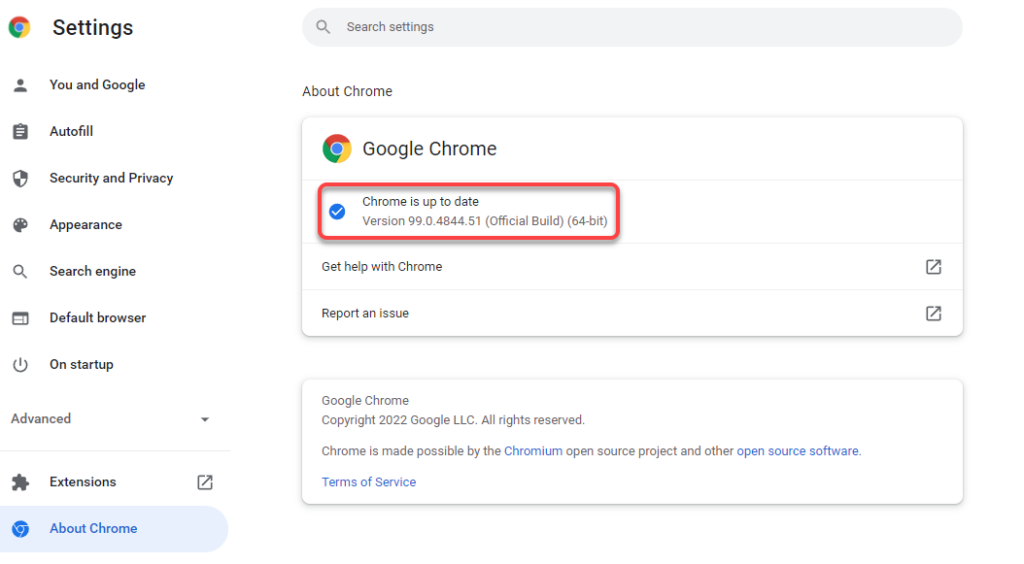
Jeśli Chrome znajdzie dostępne aktualizacje, automatycznie je zainstaluje, a obok nich zobaczysz przycisk Uruchom ponownie. Kliknij go, aby ponownie uruchomić przeglądarkę Chrome, a teraz będziesz mieć najnowszą wersję Chrome.
Jeśli nie możesz zaktualizować Chrome, może być konieczne naprawienie przeglądarki Chrome, aby móc ją pomyślnie zaktualizować.
Jak zaktualizować Firefoksa do najnowszej wersji
Podobnie jak Chrome, Firefox automatycznie instaluje aktualizacje, gdy stają się dostępne. Jeśli masz powody, by sądzić, że nie korzystasz z najnowszej wersji, sprawdź aktualną wersję i sprawdź, czy są dostępne aktualizacje dla Firefoksa, wykonując procedurę zilustrowaną poniżej.
- Kliknij ikonę hamburgera w prawym górnym rogu przeglądarki i wybierz Pomoc > O Firefoksie .
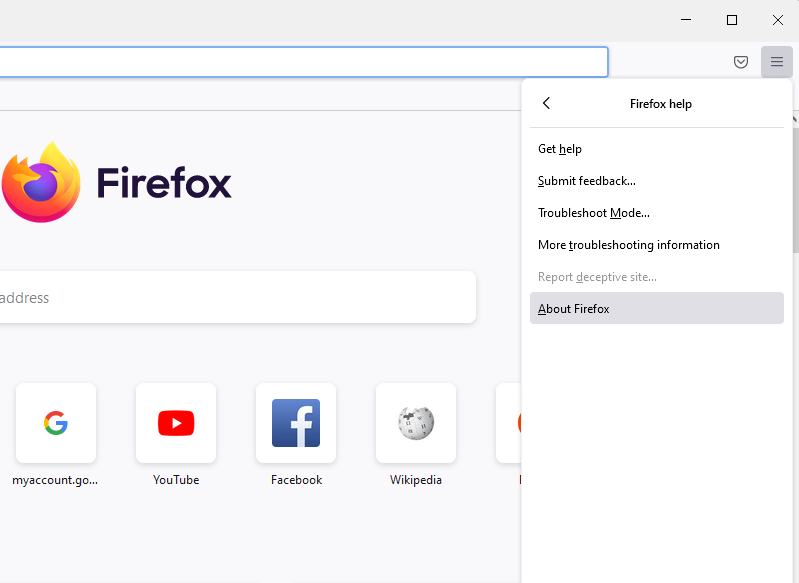
- Zobaczysz wyskakujące okienko. Jeśli dostępna jest nowa aktualizacja, Firefox automatycznie rozpocznie pobieranie aktualizacji.
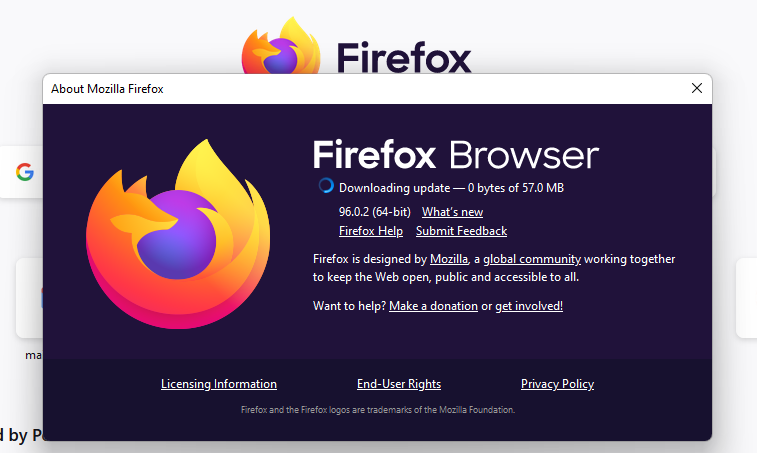
- Po zainstalowaniu aktualizacji zobaczysz przycisk z napisem Uruchom ponownie, aby zaktualizować Firefoksa . Kliknij go, aby ponownie uruchomić Firefoksa, a teraz będziesz mieć zainstalowaną najnowszą wersję.
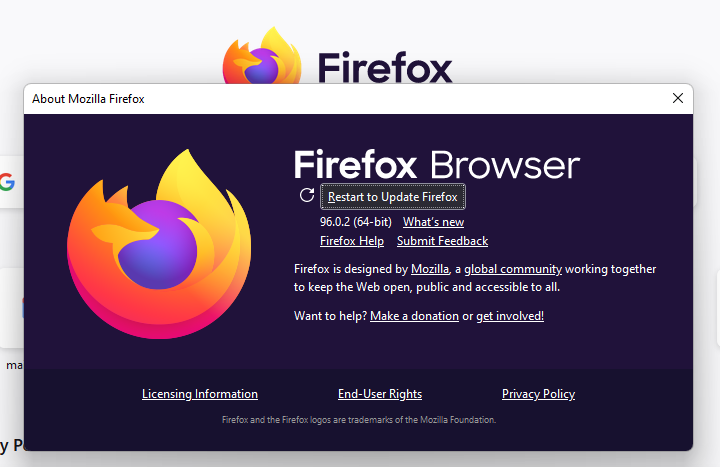
Jak zaktualizować Microsoft Edge do najnowszej wersji
Edge to przeglądarka oparta na Chromium, więc duża część procesu jest taka sama jak w przypadku Chrome. Instaluje również aktualizacje automatycznie, ale możesz samodzielnie sprawdzić aktualizacje w sekcji Informacje.
- Wybierz poziomy wielokropek w prawym górnym rogu przeglądarki Edge i wybierz Pomoc i opinie > Informacje o Microsoft Edge .
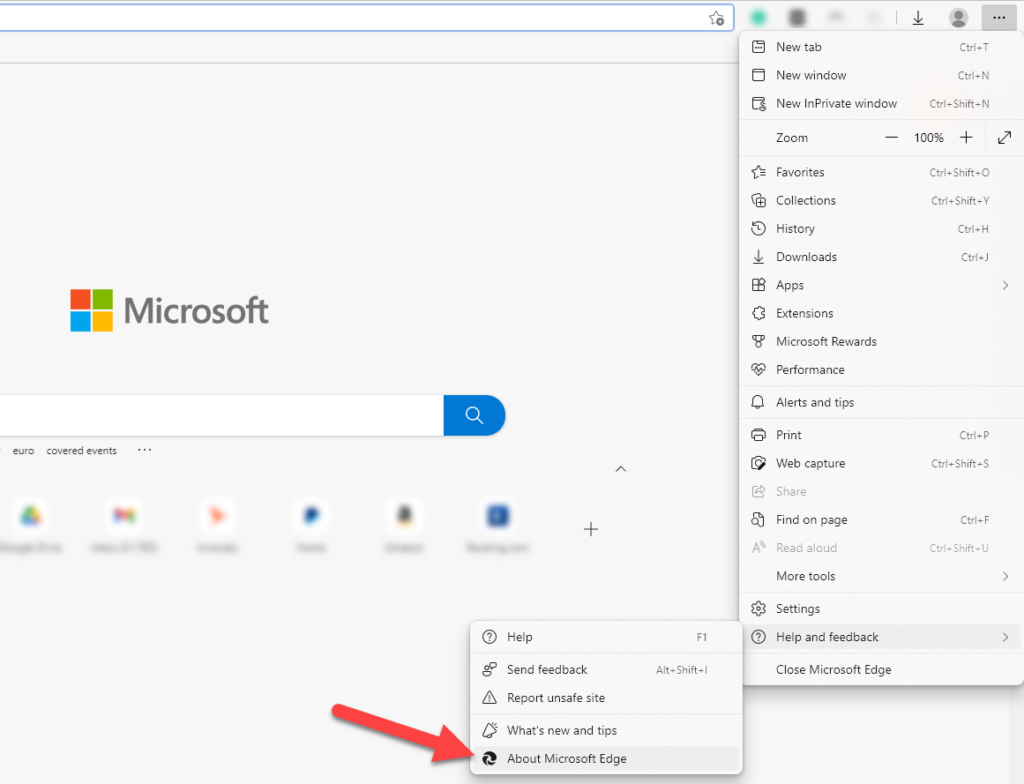
- Edge automatycznie sprawdzi dostępność aktualizacji oprogramowania i rozpocznie ich pobieranie, jeśli są dostępne.
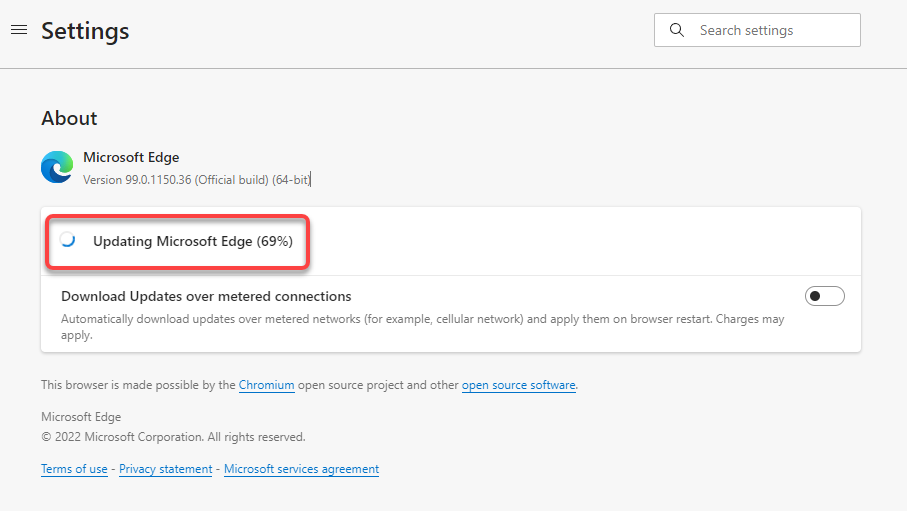
- Po pobraniu aktualizacji musisz kliknąć przycisk Uruchom ponownie . Spowoduje to ponowne uruchomienie przeglądarki internetowej i zainstalowanie najnowszych aktualizacji.
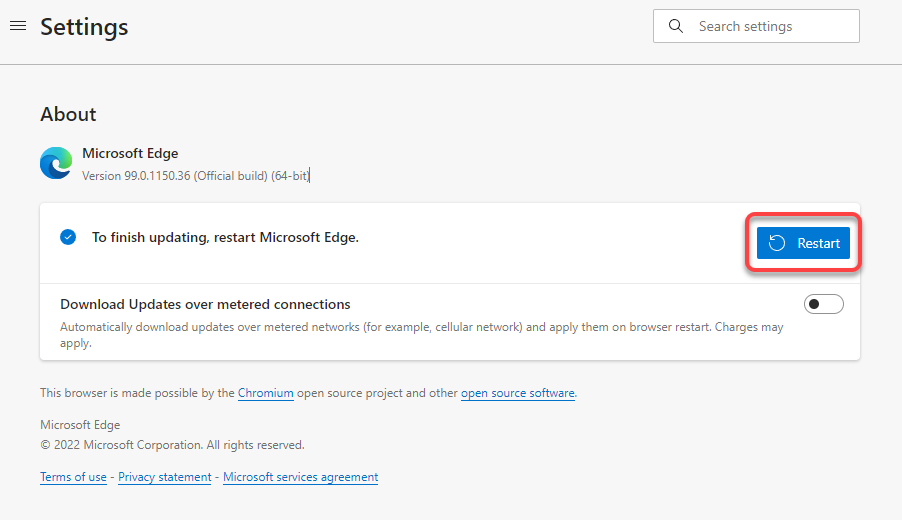
Jak zaktualizować przeglądarkę Internet Explorer do najnowszej wersji
Nie ma wbudowanej funkcji aktualizacji Internet Explorera. Musisz polegać na Windows Update. Podczas aktualizacji systemu Windows aktualizacje przeglądarki Internet Explorer są instalowane wraz z innymi aktualizacjami systemu operacyjnego Windows.

Ponadto najnowszy system operacyjny Windows (Windows 11) nie zawiera przeglądarki Internet Explorer, więc ta sekcja ma zastosowanie w przypadku korzystania z systemu Windows 10 lub starszej wersji systemu Windows.
- Kliknij przycisk Menu Start, wyszukaj Sprawdź aktualizacje i naciśnij Enter .
- Kliknij przycisk Sprawdź aktualizacje i pozwól systemowi Windows skanować w poszukiwaniu dostępnych aktualizacji.
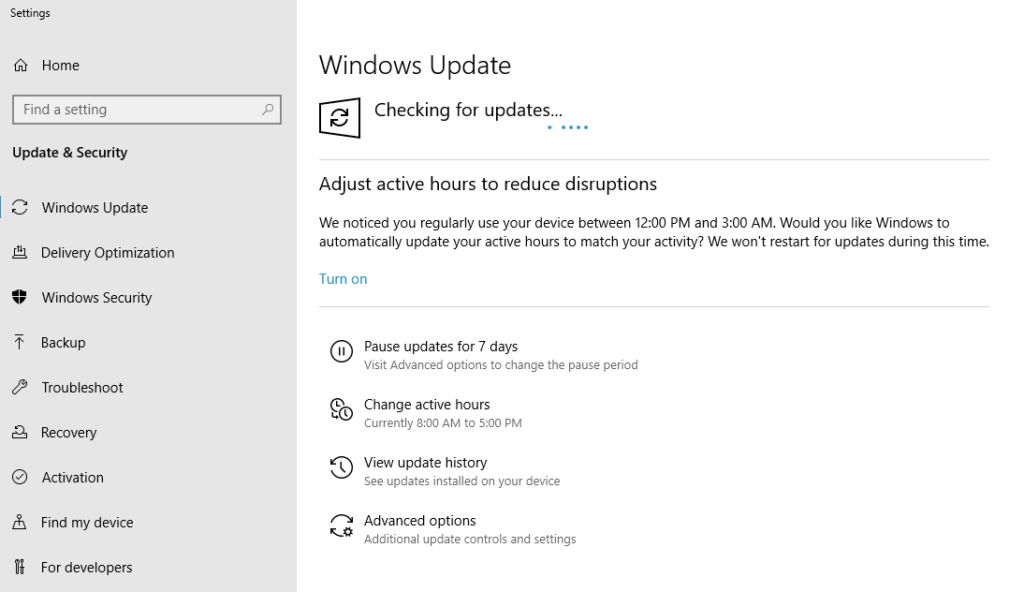
Jeśli system Windows je znajdzie, zainstaluj je, a uruchomisz najnowszą wersję Internet Explorera.
Jak zaktualizować Operę do najnowszej wersji?
Opera aktualizuje się automatycznie, gdy tylko dostępna jest aktualizacja. Możesz jednak spróbować zaktualizować Operę do najnowszej wersji ręcznie.
- Uruchom Operę i wybierz logo Opery w lewym górnym rogu okna przeglądarki. Wybierz Pomoc > O Operze .
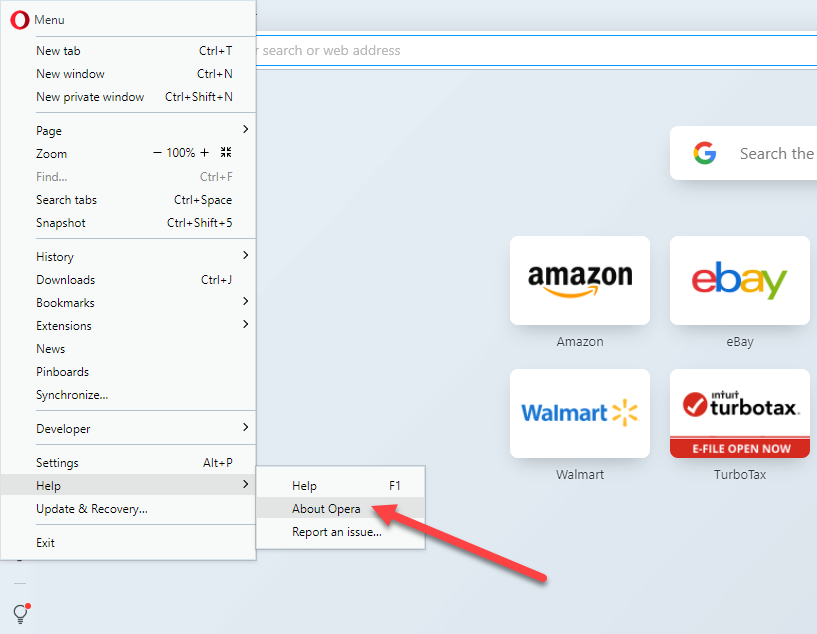
- Opera automatycznie zacznie sprawdzać dostępność aktualizacji i instalować, jeśli znajdzie dostępne aktualizacje.
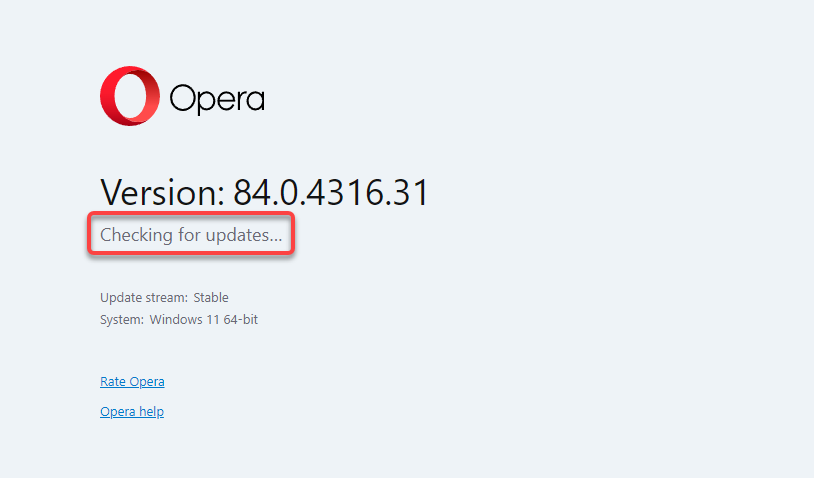
- Po zainstalowaniu aktualizacji kliknij przycisk Uruchom ponownie teraz , aby ponownie uruchomić Operę i zakończyć instalację.
Jak zaktualizować inne przeglądarki
Jeśli używasz przeglądarki, której nie ma na liście, takiej jak przeglądarka Brave lub UC, nadal możesz wykonać ogólny proces aktualizacji przeglądarki. Powinieneś poszukać sekcji Pomoc lub Informacje w przeglądarce, która zwykle znajduje się w menu Ustawienia.
Po przejściu do sekcji Informacje będziesz mógł zobaczyć aktualną wersję przeglądarki. W tym miejscu większość przeglądarek pokaże, czy jest dostępna nowsza wersja. Jeśli tak, zobaczysz również opcję aktualizacji przeglądarki. Po zakończeniu aktualizacji uruchom ponownie przeglądarkę i zaktualizujesz ją do najnowszej wersji.
Jeśli próbujesz zaktualizować przeglądarkę z powodu konkretnego problemu, zapoznaj się z następującymi przewodnikami:
- Najlepsze przeglądarki dla starych i wolnych komputerów
- Najlepsze przeglądarki do ochrony prywatności online
- Przeglądarka z wbudowanym VPN
- Najlepsze lekkie przeglądarki
Zaktualizuj swoją przeglądarkę już dziś
Mamy nadzieję, że udało Ci się pomyślnie zaktualizować przeglądarkę. Jeśli używasz innego systemu operacyjnego, takiego jak Mac OS X, który jest dostarczany z Safari zainstalowaną jako domyślną przeglądarką, musisz wykonać inny proces. Możesz także zainstalować Safari w systemie Windows, ale nie będziesz mógł go zaktualizować, ponieważ Apple zaprzestało jego rozwoju w 2012 roku.
Proces różni się również w przypadku urządzeń z systemem Android lub iOS, na których należy korzystać odpowiednio ze sklepu Google Play lub App Store. Bez względu na to, z jakich urządzeń korzystasz, dbanie o aktualność przeglądarki ma kluczowe znaczenie dla zapewnienia bezpiecznego środowiska przeglądania i dostępu do najnowszych funkcji.
